php小編魚仔為您介紹如何在WPS中開啟螢幕保護功能。 WPS是一款功能強大的辦公室軟體,而開啟螢幕保護程式可以在您長時間不操作電腦時發揮保護螢幕的作用。在WPS中開啟螢幕保護功能非常簡單,只需按照以下步驟操作即可。
1.螢幕保護程式開啟方式有兩種,最簡單快速的一種是:開啟wps軟體,在wps程式右上角:(圖中紅色標註處)
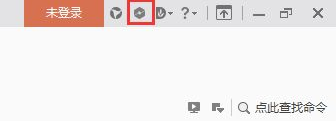
2.另一個是在系統螢幕保護程式中設定:(圖中紅色標註處)
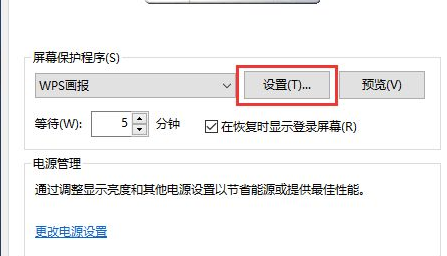
3.貼心的wps還有在程式內快速啟動的功能。只要打開wps程序,點擊我的wps→應用→wps畫報。或是點選組件右上角快速啟動按鈕(圖中紅色標記處)
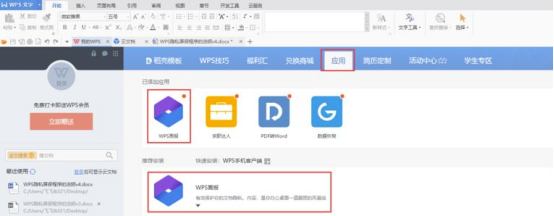
4.從右上角入口或系統設定入口進入隱私螢幕保護設定頁後,即可對螢幕保護功能進行設定。
可設定的功能有:
(1)螢幕保開關
(2)是否在恢復時顯示解鎖螢幕
(3)進入螢幕保程式的時間
(4)時間、天氣控制是否顯示
(5)訂閱內容開啟的插入圖表中長條圖表中,選擇一個合適的長條圖,然後點擊插入。
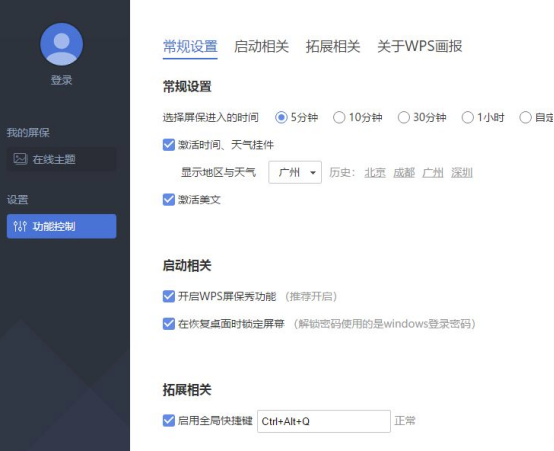

5.螢幕保護程式開關打開,使用者滿足了「生效時間」觸發條件後,螢幕保護程式啟動,對wps用戶的隱私進行保護。
你學會怎麼設定wps螢幕保護程式了嗎?現在,去挑選幾張你最愛的圖片,設定成螢幕保護吧。既美觀又能保護隱私,還在等什麼,趕快行動起來吧!
以上是wps螢幕保護程式如何開啟的詳細內容。更多資訊請關注PHP中文網其他相關文章!




